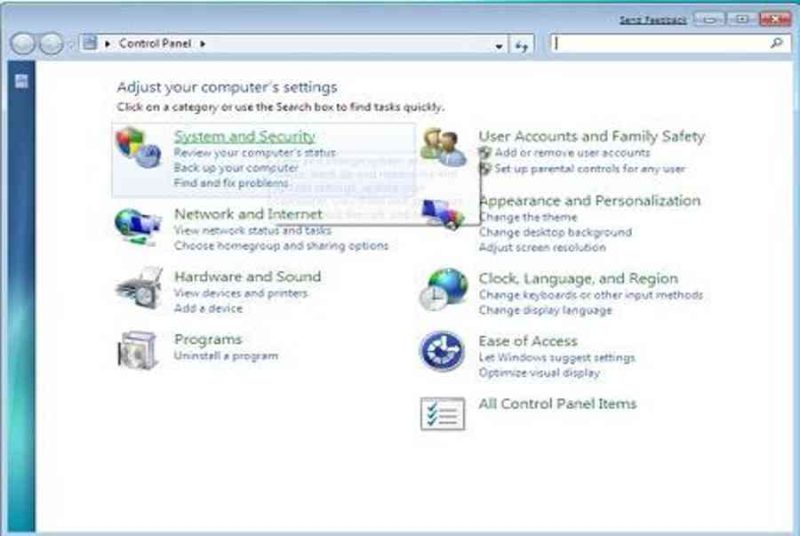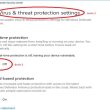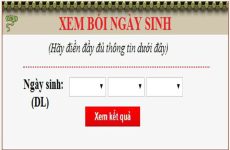“Hello anh em! Lúc chiều này, mình có công việc cần xử lý trên laptop (mình đang dùng Win 7), sau đó shutdown máy để đi giặt đồ. Tuy nhiên, vài phút sau đó, mình quay lại thì thấy máy vẫn chưa tắt và bị treo màn hình xanh, hình như đang tự động cập nhật vì thấy trên đó có ghi dòng chữ như này “Please do not power off or unplug your machine. Installing updates 1 of 196…’, mình cũng kiên nhẫn đợi đến hơn 30 phút sau, tiến trình cập nhật lên được 25 trên 196. Mình cảm giác có vẻ máy bị treo vô thời hạn luôn rồi, nhưng cũng ráng kiên nhẫn đợi, may mà cũng cập nhật xong. Từ đó mỗi khi có thông báo cập nhật từ Windows 7, mình lại nổi hết cả da gà, sợ lắm luôn. Anh em có cách nào để tắt luôn cái tính năng cập nhật củ chuối của Windows 7 này không? Mình có thể thiết lập ở đâu được? Cảm ơn anh em trước nhé”
Trước hết GhienCongNghe xin cảm ơn người anh em vì đã gửi câu hỏi cho team! Đừng lo quá nhé! Vẫn có cách tắt update win 7 một cách dễ dàng dành cho bạn đây! Chỉ cần vào Settings và thay đổi một số thứ trong đó là được, chẳng hạn như thay đổi giao diện và reset lại tính năng cập nhật Windows 7. Hãy kiên nhẫn xem hết bài viết này nhé, chúng mình sẽ chỉ cho bạn thực hiện cách tắt update win 7 theo từng bước cụ thể.
Có thể bạn cần :Nói chung, tính năng tự động hóa update của Windows 7 thường hay xảy ra những yếu tố gây không dễ chịu cho người dùng, nhất là sau khi thiết lập lại hệ quản lý hoặc update lên phiên bản mới, kể từ khi tính năng “ Install updates automatically ” của Windows 7 trở thành một tùy chọn mặc định và sẽ tự động hóa khởi chạy mỗi khi mạng lưới hệ thống Open thông tin có phiên bản mới cần update. Tuy nhiên, dù nguyên do có là gì đi chăng nữa, sau đây là hướng dẫn cụ thể cách tắt update win 7, rất đơn thuần :
Bước 1. Mở Control Panel trên PC của bạn và click vào tab System and Security.
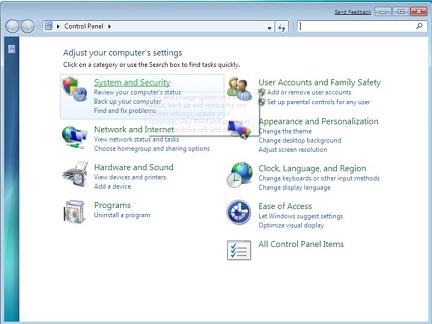
Bước 2. Chọn Windows Update nằm bên dưới cửa sổ System and Security
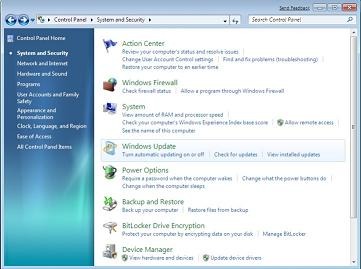
Và sau đó, bạn hoàn toàn có thể triển khai theo 2 giải pháp sau đây để thiết lập lại tính năng Windows Update .
Phương pháp 1. Nhấn trực tiếp vào phần Turn automatic updating on or off một trong 3 options ở hình trên, bao gồm: Check for updates and View installed updates. Bạn có thể click vào một trong 3 dòng đó để thiết lập tùy chọn.
Phương pháp 2. Nhấn thẳng vào phần Windows Update để chọn thay đổi thiết lập, sau khi nhấn cửa sổ bên dưới sẽ tự động hiện ra.
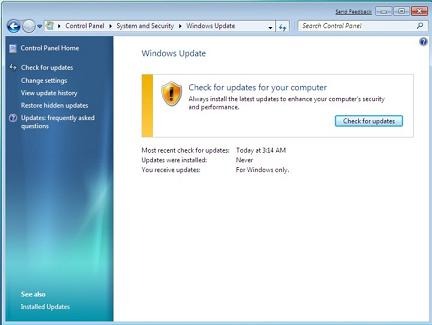
Bước 3. Lựa chọn các tùy chọn cập nhật. Nói chung, thường sẽ có 4 tùy chọn được liệt kê như hình bên dưới:
- Install updates automatically
- Download updates but let me choose whether to install them
- Check for updates but let me choose whether to download and install them
- Never check for updates.
Thành thực mà nói, chừng nào bạn còn chọn những tùy chọn tương quan đến việc update, bạn vẫn sẽ phải đương đầu với những yếu tố tương quan như đã nêu ở đầu bài. Vì thế hãy chọn tùy chọn Never check for updates dòng ở đầu cuối nếu như bạn chẳng khi nào chăm sóc đến vấn đề cập nhật HĐH nhé .
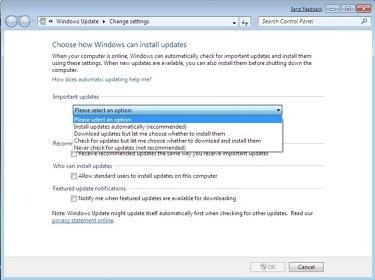
Bước 4. Hoàn tất tùy chọn thiết lập lại theo ý bạn.
Bước 5. Click nút Ok để áp dụng thiết lập.
Sau đó, bạn hoàn toàn có thể sử dụng máy tính một cách tự do mà không gặp phải bất kể sự cố không dễ chịu nào tương quan đến việc update của Windows 7 nữa. Và trên đây là cách tắt update Win 7, hãy làm từng bước một theo hướng dẫn bạn nhé .Xem thêm :
Mục lục
1. Đừng bao giờ tắt nóng máy tính khi đang trong quá trình cập nhật Windows.
Trong trường hợp sử dụng hằng ngày, khi máy tính gặp phải yếu tố bị treo ở màn hình hiển thị xanh khi đang tự động hóa update, nhiều người dùng thường hay bấm nút nguồn để tắt nóng máy tính khi thấy tiến trình update diễn ra quá lâu. Tuy nhiên, dù phải đợi bao lâu đi nữa, GhienCongNghe khuyên bạn đừng nên tắt nóng máy tính bằng cách bấm nút nguồn hoặc ngắt điện … điều này hoàn toàn có thể gây ra những hư hại không đáng có so với hệ quản lý của máy, … v … v .
2. Chọn cách thức mà Windows có thể tự cập nhật theo yêu cầu của bạn
Hãy nhớ lựa chọn cách mà Windows hoàn toàn có thể tự động hóa update theo ý bạn. Và, ngoại trừ tính năng “ Install updates automatically ”, việc lựa chọn tùy chọn “ Never check for updates ” là điều mà GhienCongNghe không khuyến khích chính bới việc sử dụng phiên bản HĐH cũ hoàn toàn có thể khiến máy tính của bạn gặp phải một số ít yếu tố khác nhau, như những yếu tố treo máy thường xuyên, máy không hề khởi động, những lỗi tương quan đến việc load file mạng lưới hệ thống và những lỗi khác nữa. Vì vậy, việc tắt auto update win 7 là điều cần xem xét .
3. Luôn luôn backup dữ liệu máy tính
Dù bạn sử dụng máy tính theo cách nào đi chăng nữa, đừng khi nào quên việc backup định kỳ để đề phòng sự cố mất tài liệu nhé .Xem thêm : Cách tắt Update Windows 10 vĩnh viễn
Có nên tắt Update Windows 7?
Không nên. Việc update Windows 7 giúp hệ điều hành quản lý sửa những lỗi về mạng lưới hệ thống và bảo mật thông tin, giúp máy tính hoạt động giải trí không thay đổi hơn .
Làm sao để tắt Update Windows 7 vĩnh viễn
Trong bước 3 như hướng dẫn thì bạn chọn Never check for updates. Khi Windows 7 sẽ không khi nào tự động hóa Update nữa .
Lời kết
Qua bài viết này GhienCongNghe đã trình bày cho bạn cách tắt update win 7. Hy vọng giải pháp mà chúng mình đem lại sẽ giúp bạn vượt qua những tình huống khó chịu mà việc cập nhật tự động win 7 gây ra cho bạn. Nếu thấy bài viết có ích, hãy nhấn Like & Share để ủng hộ team bạn nhé!.
Tham khảo icare-recovery.com
Source: https://expgg.vn
Category: Thông tin